Git 安装教程+GitHub文件上传全流程-新手入门系列(超详细!!!)_git怎样上传文件

守得云开见月明!
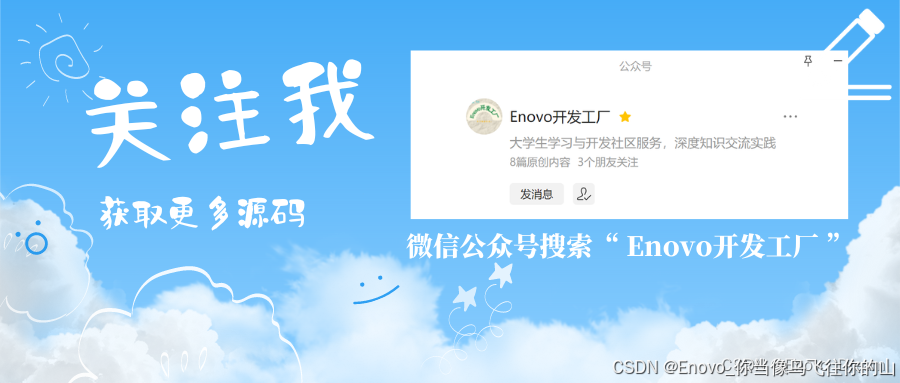
前言
最近重装了一下电脑,电脑里空荡荡的,记录一下 Git 的安装过程,温习温习。
第一章 安装Git
通过浏览器搜索git可以进入到这个网站,
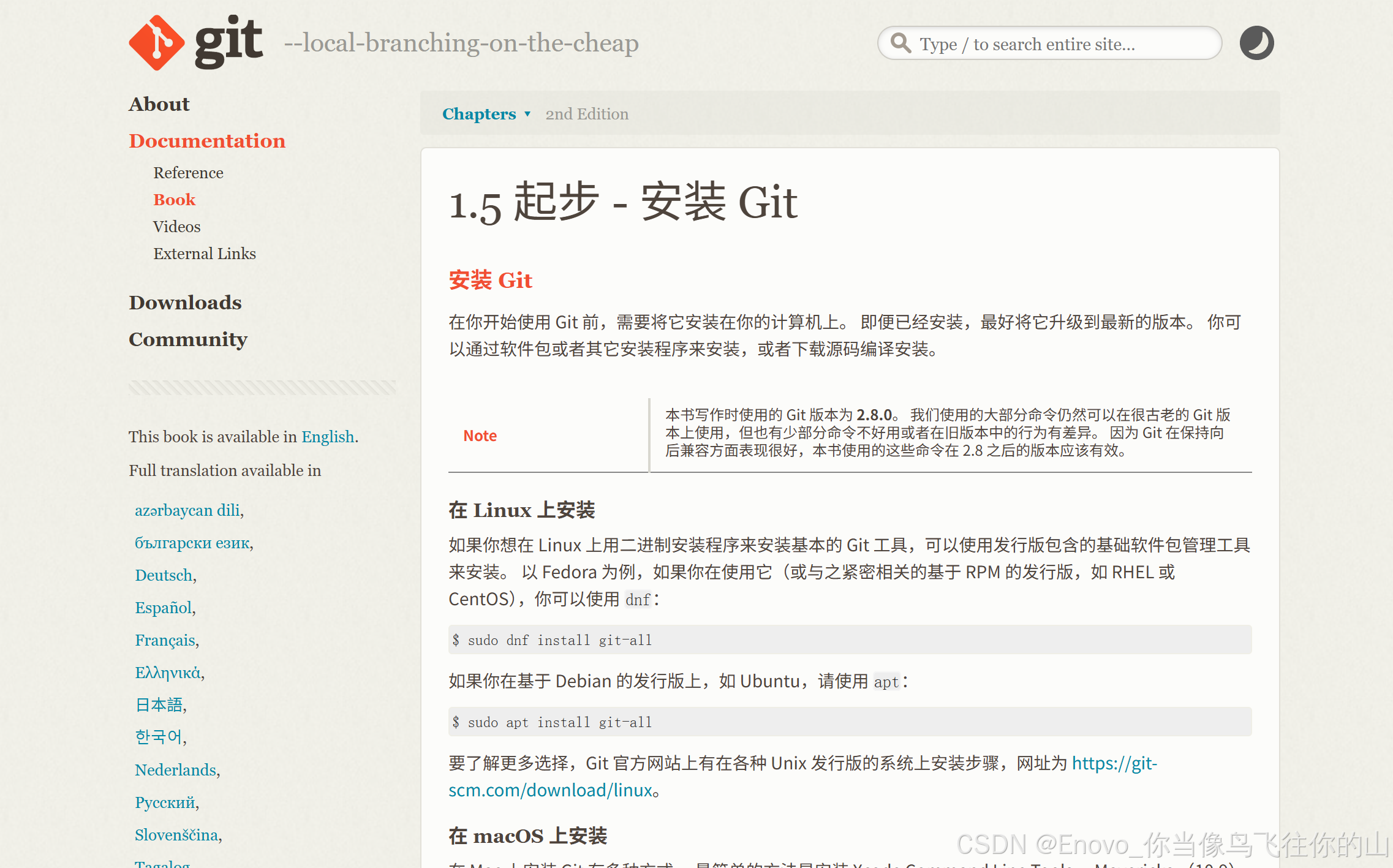 根据自己的系统安装合适的版本,在此我选择安装的是windows,点击 就可以安装GitRedirecting…
根据自己的系统安装合适的版本,在此我选择安装的是windows,点击 就可以安装GitRedirecting…![]() https://git-scm.com/download/win
https://git-scm.com/download/win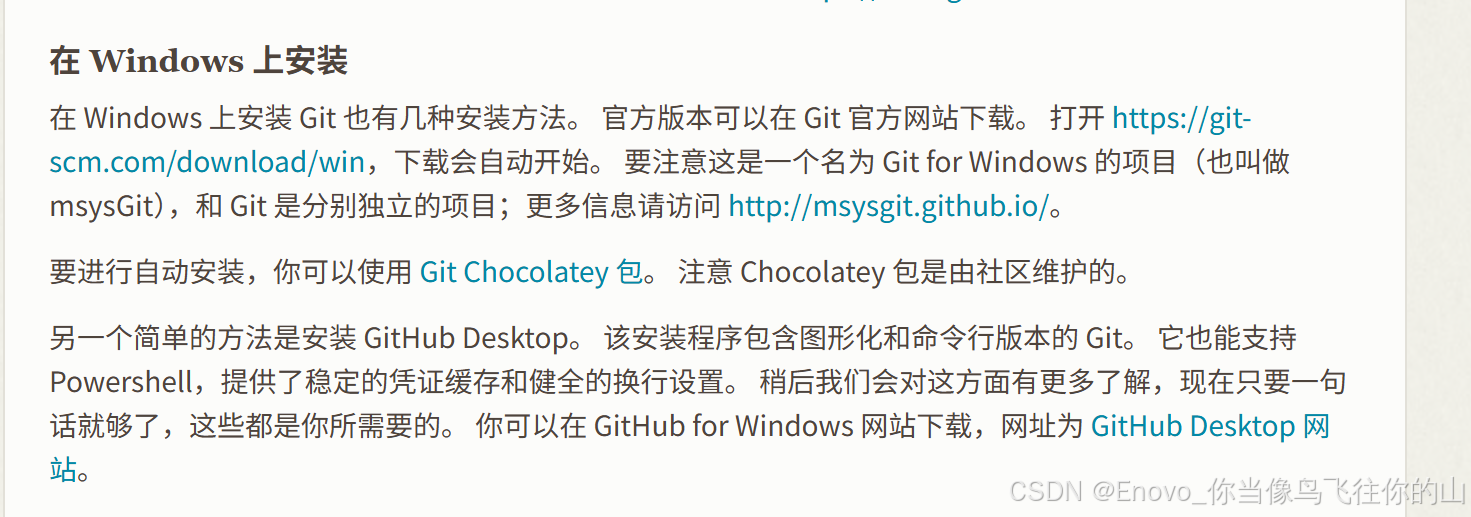
然后进入到下面的这个网页点击进行安装,但是下载速度堪忧。
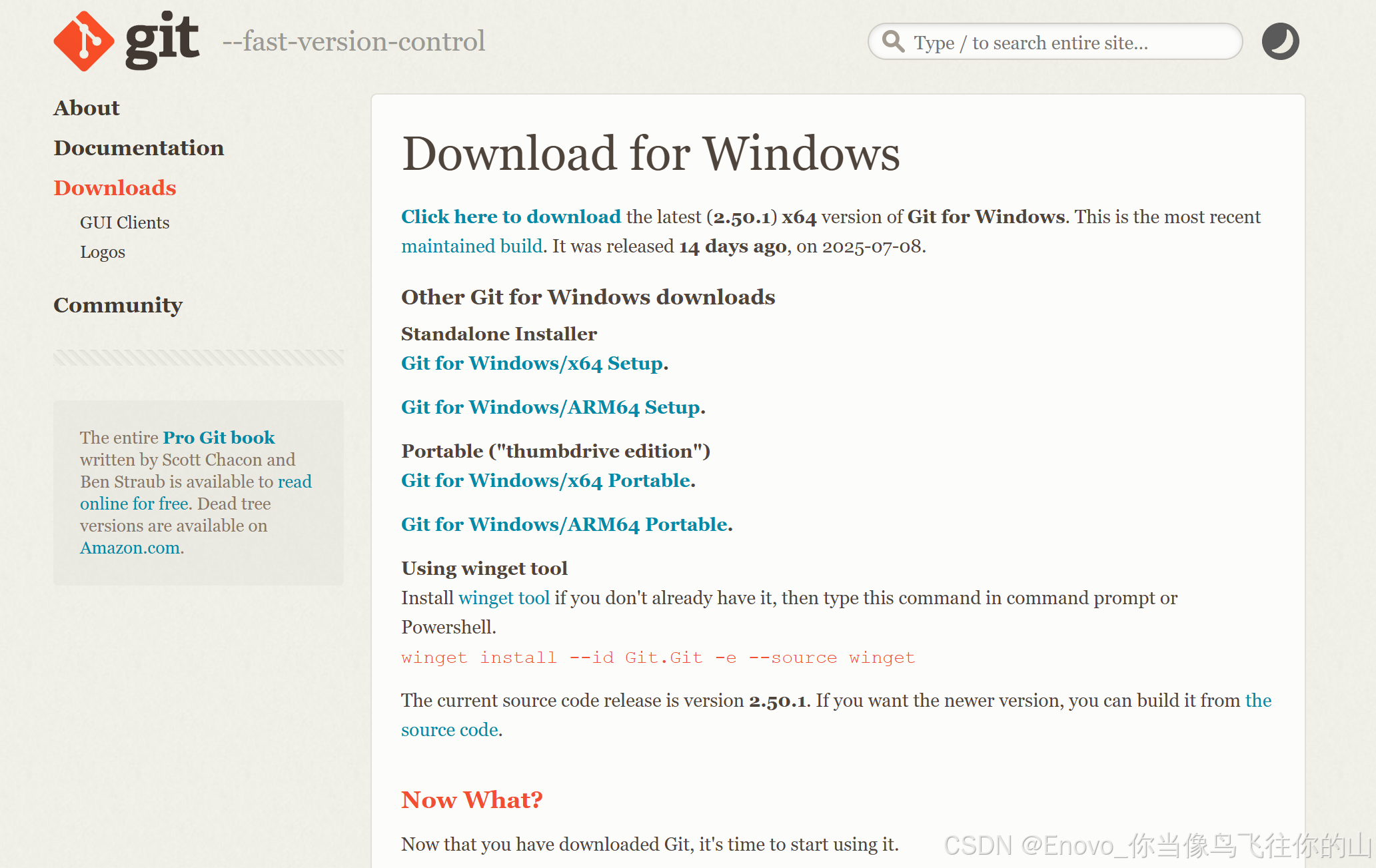 或者选择通过阿里镜像网站 CNPM Binaries Mirror 进行下载,(下载速度比较快),在此我选择的是2.50.1,直接搜索下载即可。
或者选择通过阿里镜像网站 CNPM Binaries Mirror 进行下载,(下载速度比较快),在此我选择的是2.50.1,直接搜索下载即可。
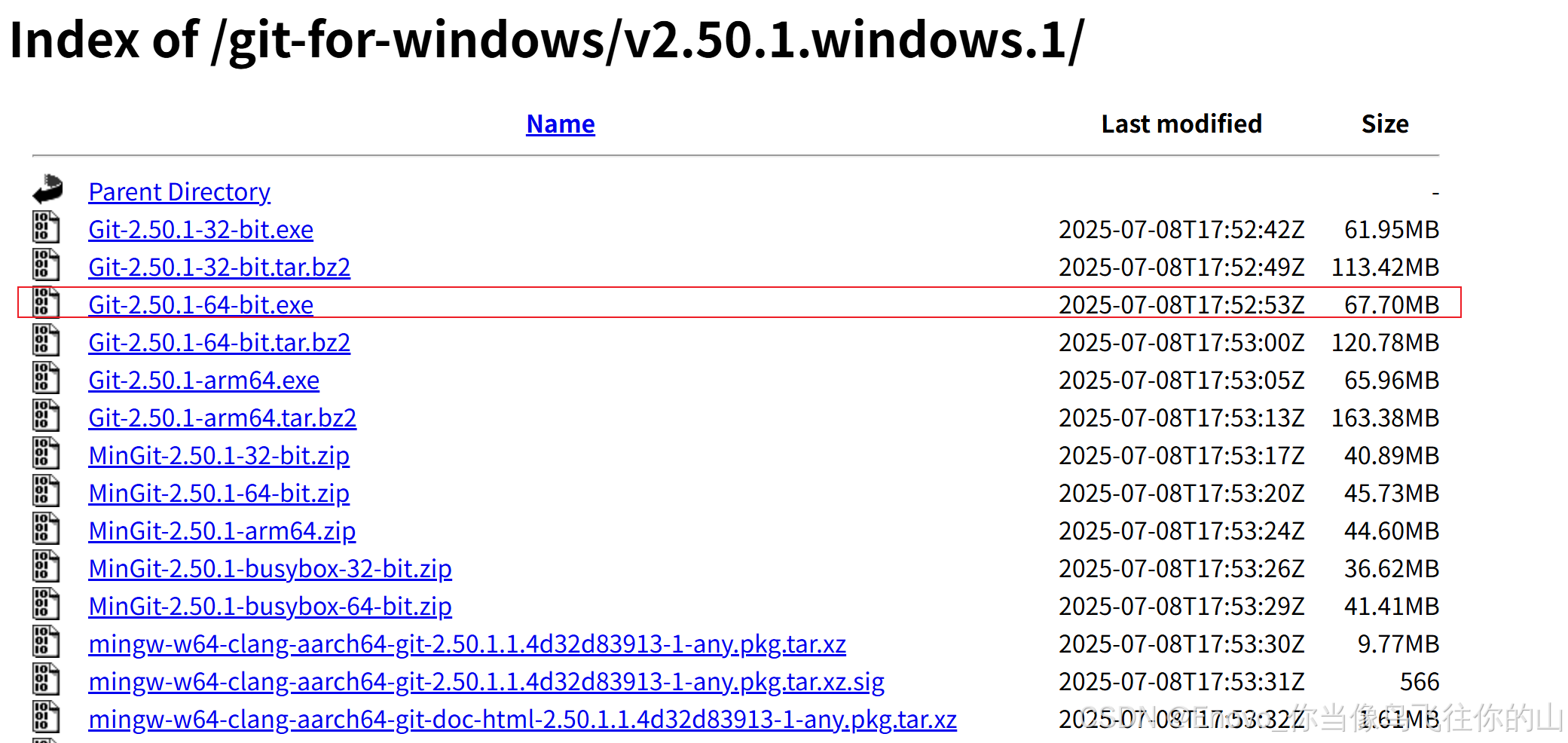
1.1 使用许可声明
双击下载后的 Git-2.50.1-64-bit.exe,开始安装,这个界面主要展示了 GPL 第 2 版协议的内容,点击 [next] 到第二步。
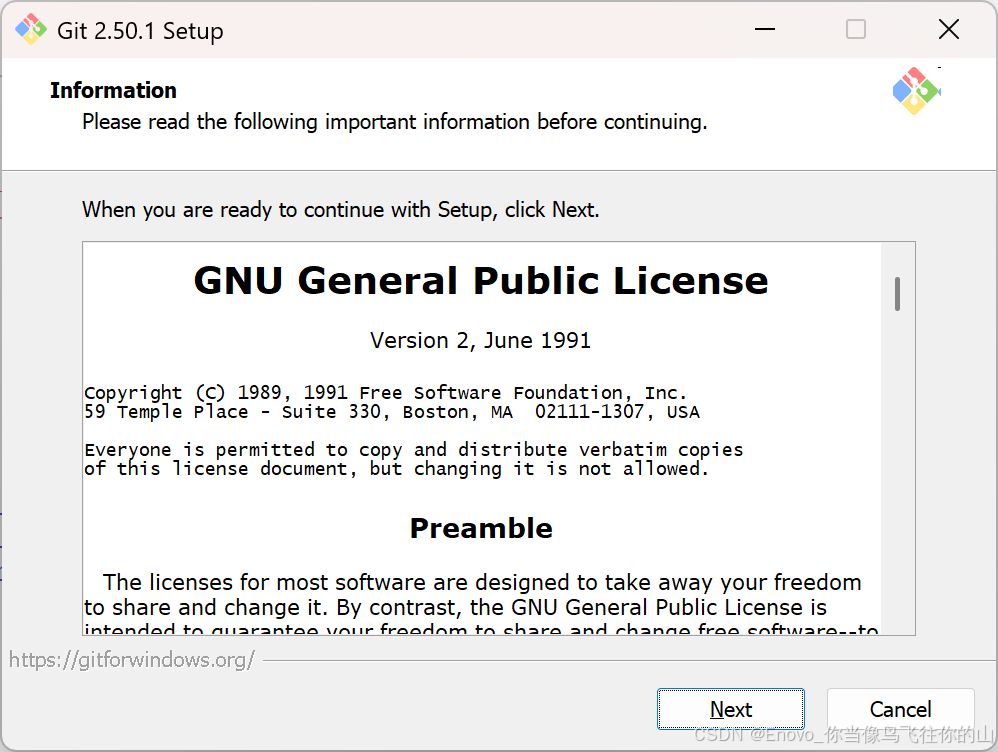
1.2 选择安装目录
可点击 “Browse…” 更换目录,也可直接在方框里面改,我一般直接将 “C” 改为 “D”,这样就直接安装在 D 盘里了。点击 [next] 到第三步。
省流:除了安装位置后面都选默认就行

1.3 选择安装组件
图中这些英文都比较简单,我已经把大概意思翻译出来了,大家根据自己的需要选择勾选。点击 [next] 到第四步。
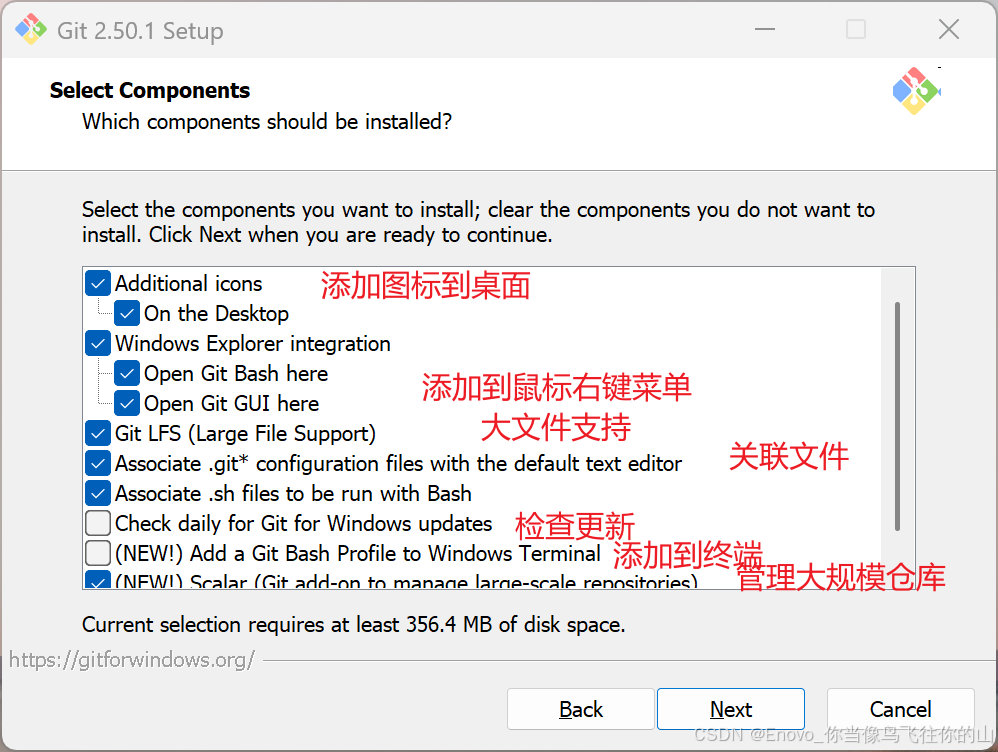
注:倒数第二个选项打勾的话,需要下载 Windows Terminal 配合 Git Bash使用,如图:
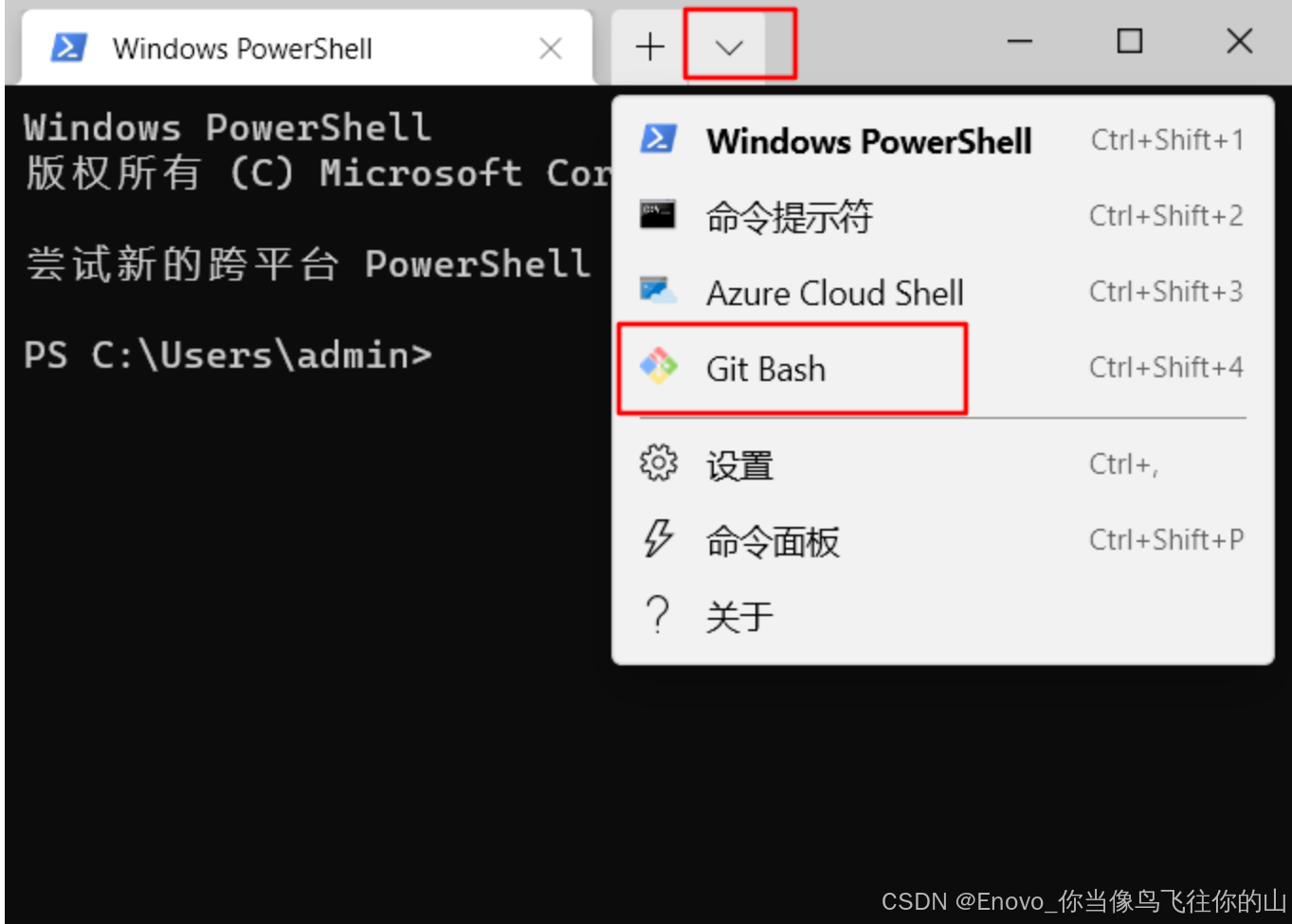
1.4 选择开始菜单文件夹
方框内 Git 可改为其他名字,也可点击 “Browse...” 选择其他文件夹或者给\"Don\'t create a Start Menu folder\" 打勾不要文件夹,点击 [next] 到第五步。
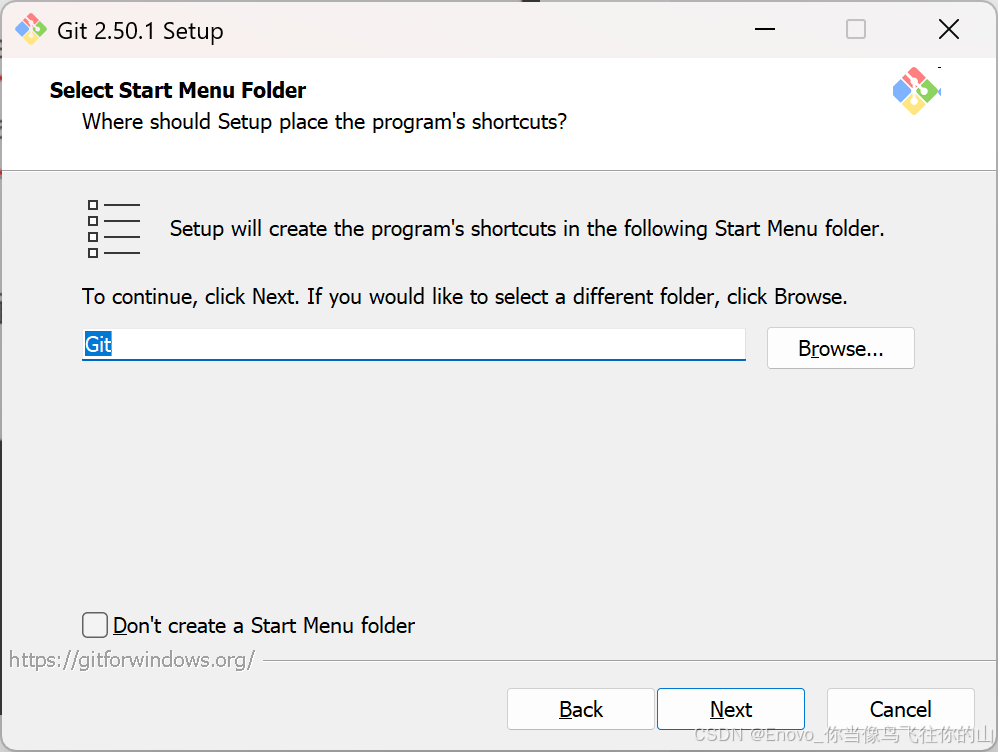
1.5 您希望Git使用哪个编辑器?
Git 安装程序里面内置了 10 种编辑器供你挑选,比如 Atom、Notepad、Notepad++、Sublime Text、Visual Studio Code、Vim 等等,默认的是 Vim ,选择 Vim 后可以直接进行到下一步,但是 Vim 是纯命令行,操作有点难度,需要学习。
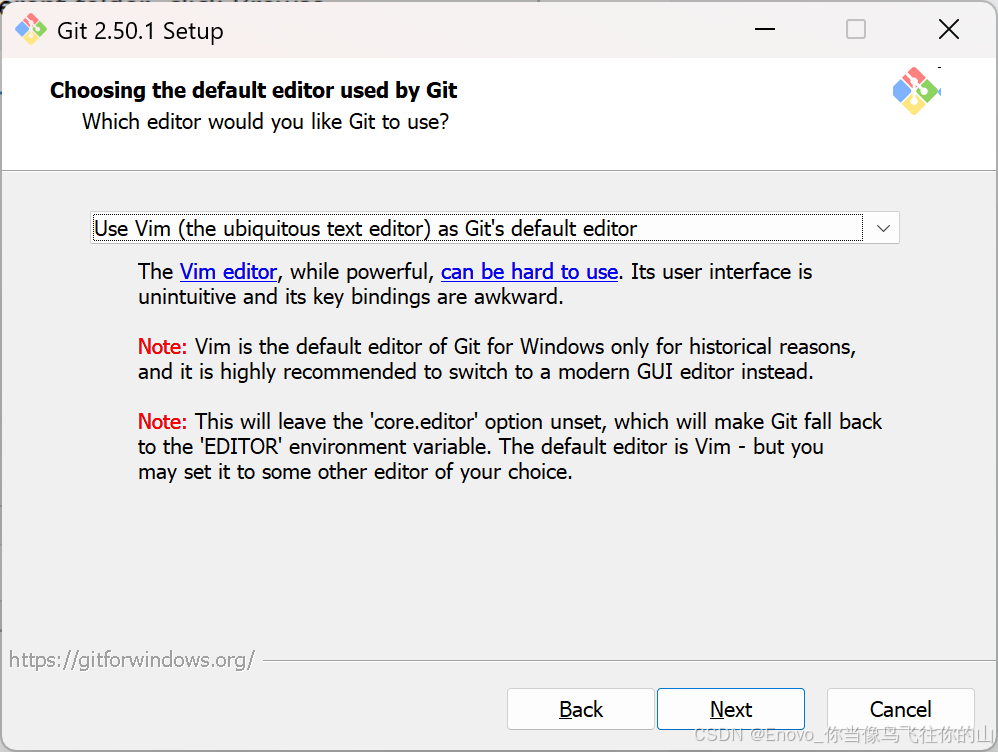
您希望Git以“Git init”为初始分支命名什么?此处我选择让Git自己决定,名字是 master
调整您的PATH环境,选择默认即可。
第一种是仅从 Git Bash 使用 Git。这个的意思就是你只能通过 Git 安装后的 Git Bash 来使用 Git ,其他的什么命令提示符啊等第三方软件都不行。
第二种是从命令行以及第三方软件进行 Git。这个就是在第一种基础上进行第三方支持,你将能够从 Git Bash,命令提示符(cmd) 和 Windows PowerShell 以及可以从 Windows 系统环境变量中寻找 Git 的任何第三方软件中使用 Git。推荐使用这个。
第三种是从命令提示符使用 Git 和可选的 Unix 工具。选择这种将覆盖 Windows 工具,如 “ find 和 sort ”。只有在了解其含义后才使用此选项。一句话,适合比较懂的人折腾。
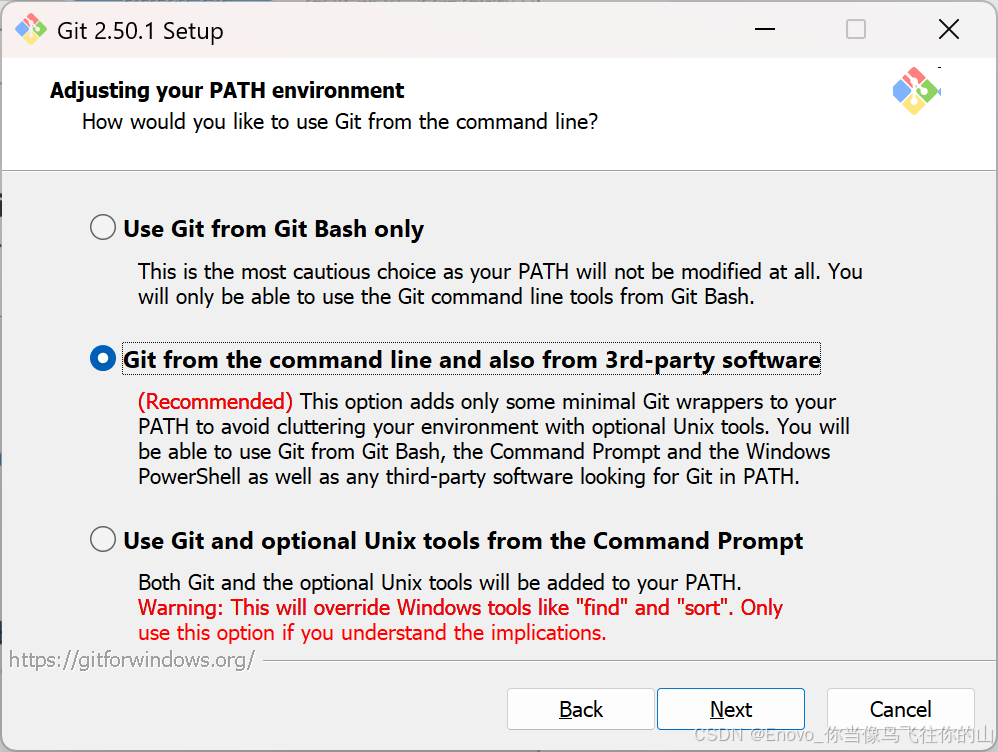
选择SSH可执行文件,使用捆绑的或者其他的。
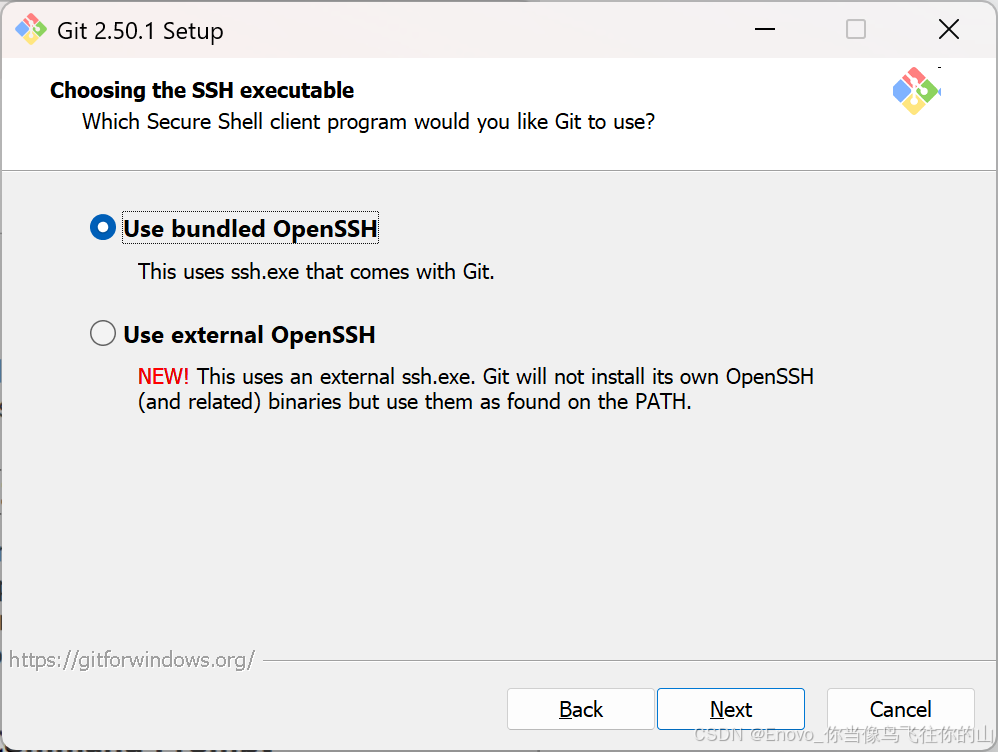
选择HTTPS传输后端
您希望Git为HTTPS连接使用哪个SSL/TLS库?
使用OpenSSL库
服务器证书将使用ca-bundle进行验证。crt文件。
使用本机Windows安全通道库
服务器证书将使用Windows证书存储库进行验证。
此选项还允许您使用公司的内部根CA证书
通过Active Directory域服务分发。
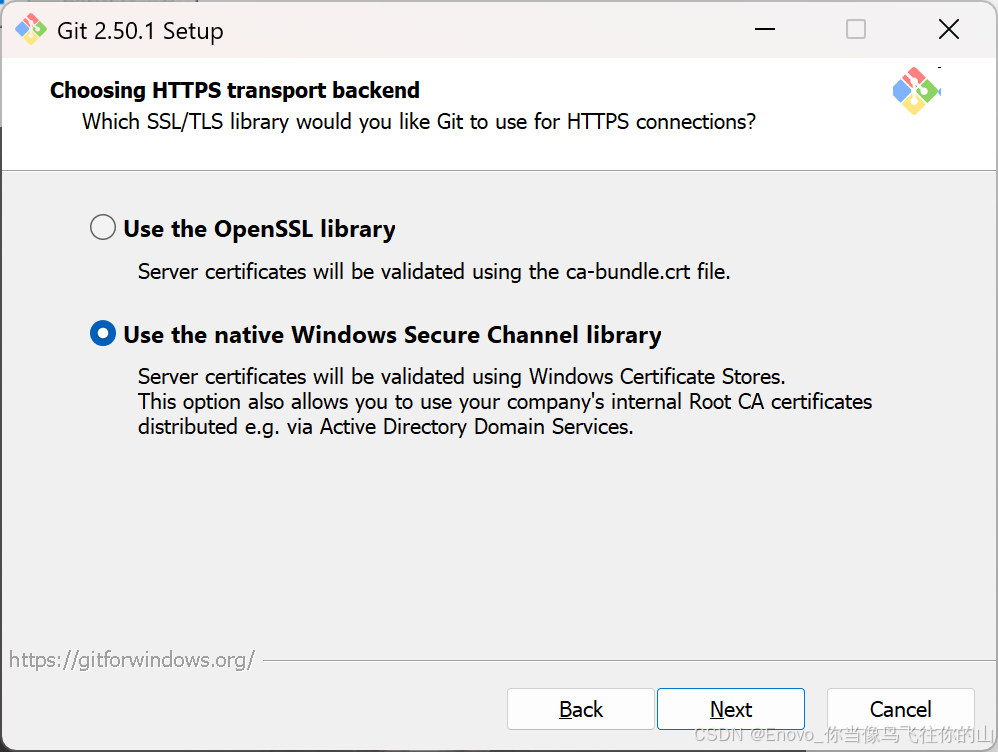
继续配置,点击next即可……,太多了,后面都是[next]
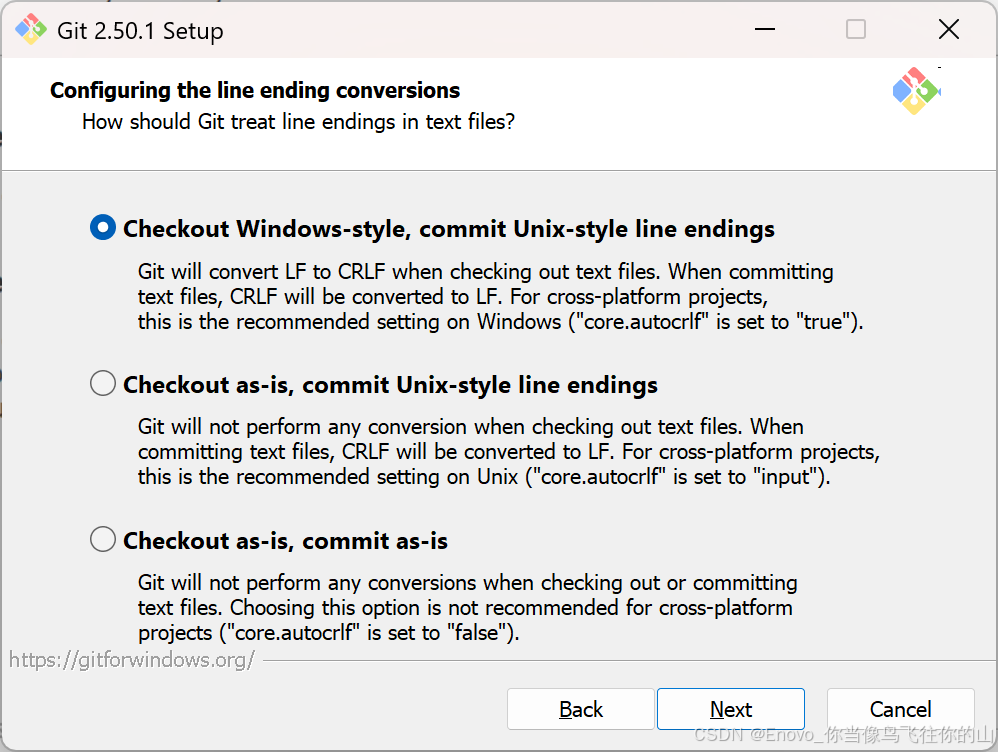
安装结束:
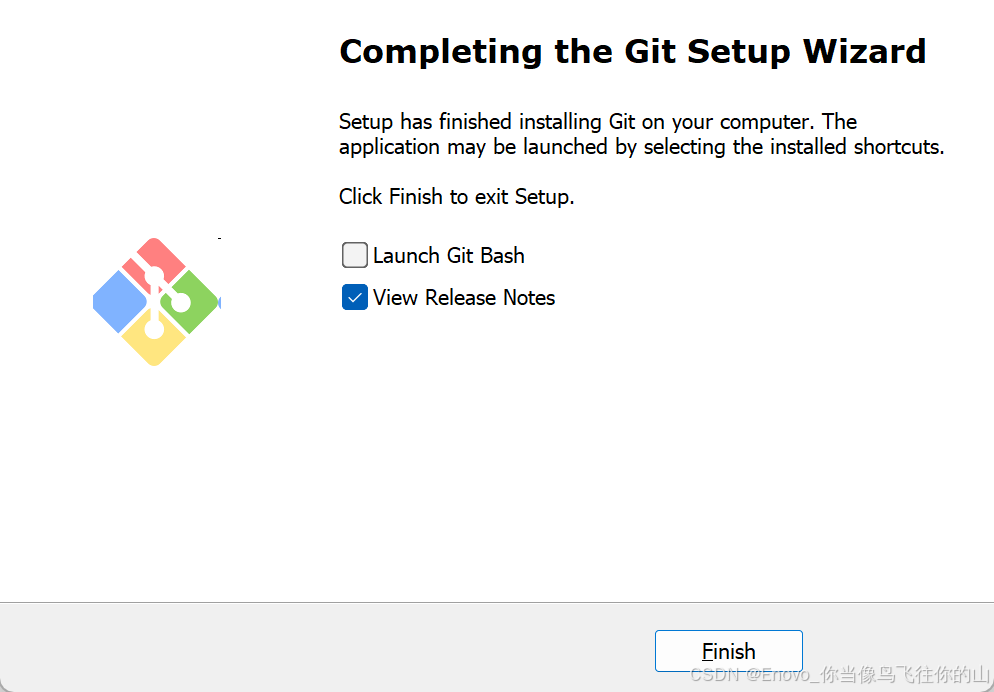
此时点击开始菜单,安装成功后在开始菜单里的图如下:
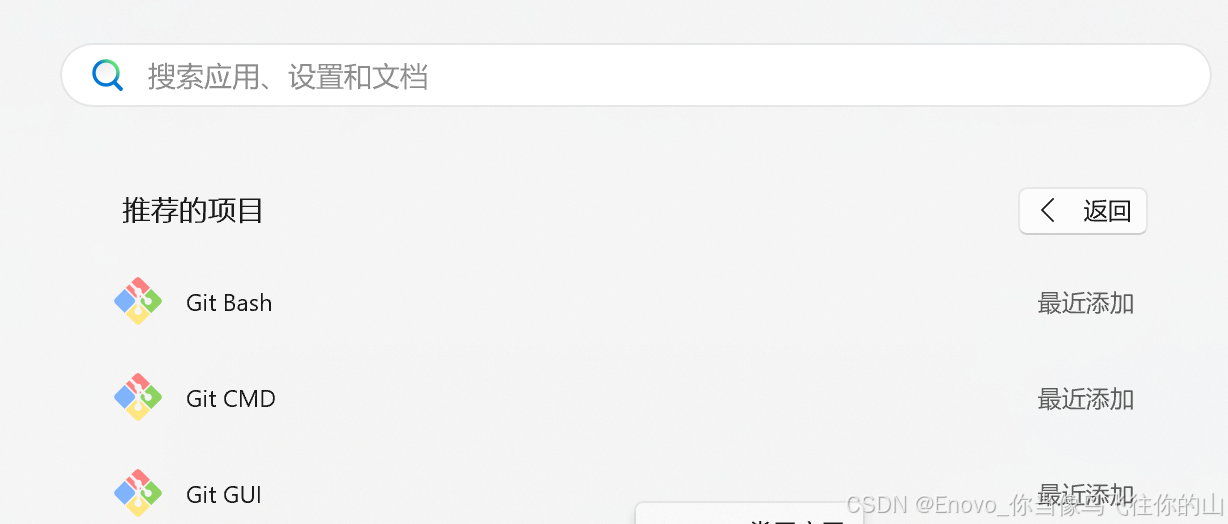
1.6 点击Git Bash
Git Bash 是基于CMD的,在CMD的基础上增添一些新的命令与功能,平时主要用这个
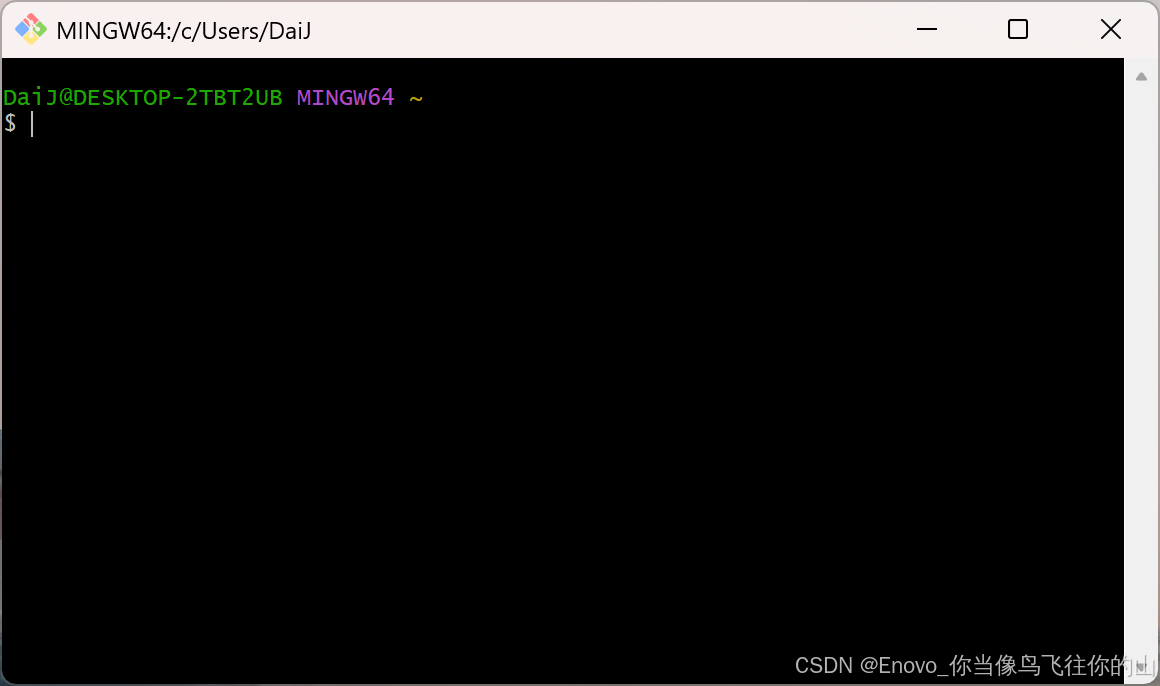
第二章 github文件上传
1.点击右上角的 +,选择 New repository(新建仓库)。
2.填写 仓库名称(Repository name),可选填写 描述(Description)。
3.选择仓库可见性:
Public(公开):所有人都能看到该仓库。
Private(私有):只有你和你授权的用户能访问。
不要勾选 Initialize this repository with a README,否则后续 git push 可能会遇到冲突。
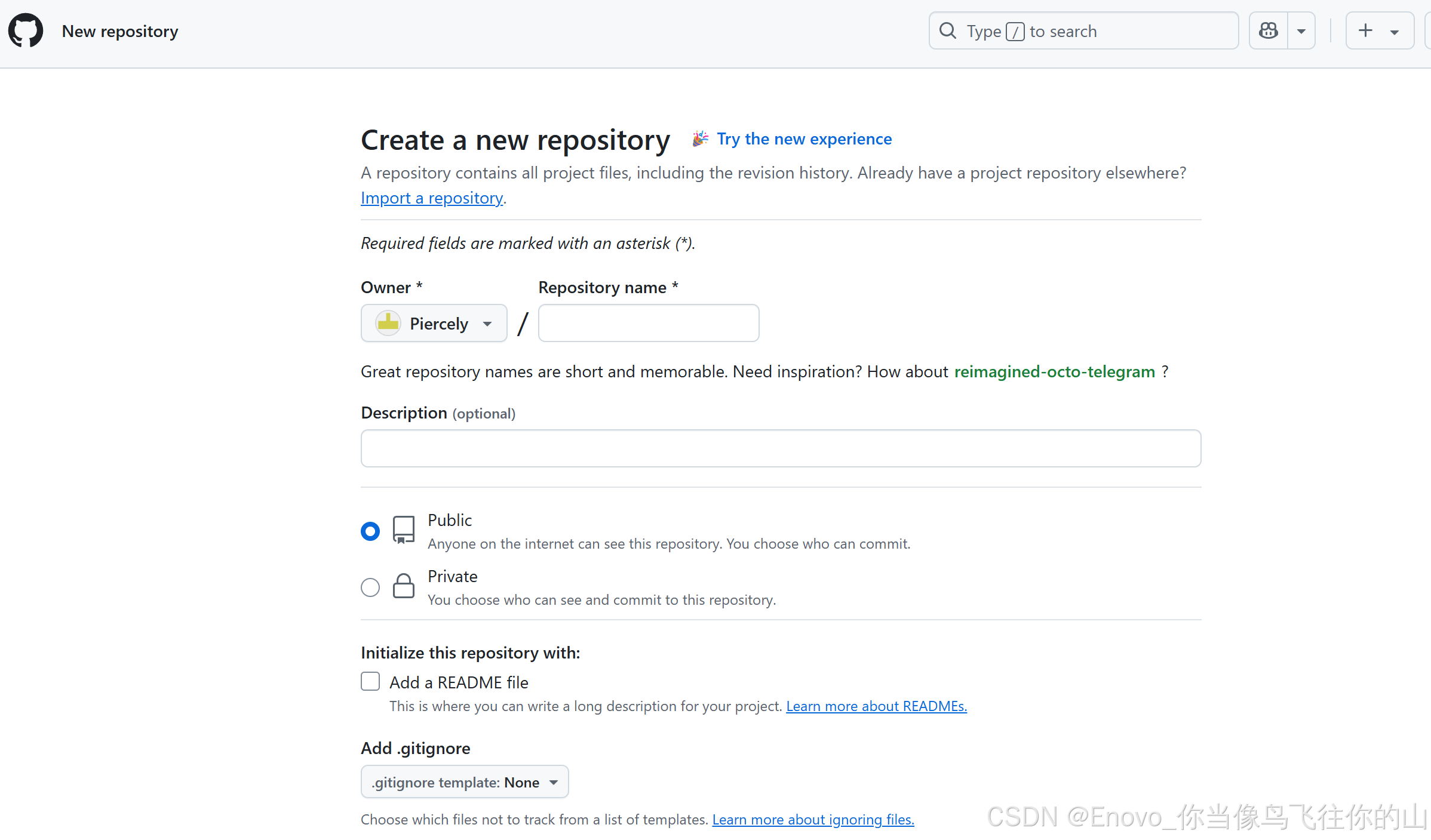
简单来说,此处只需要添加一个仓库名即可
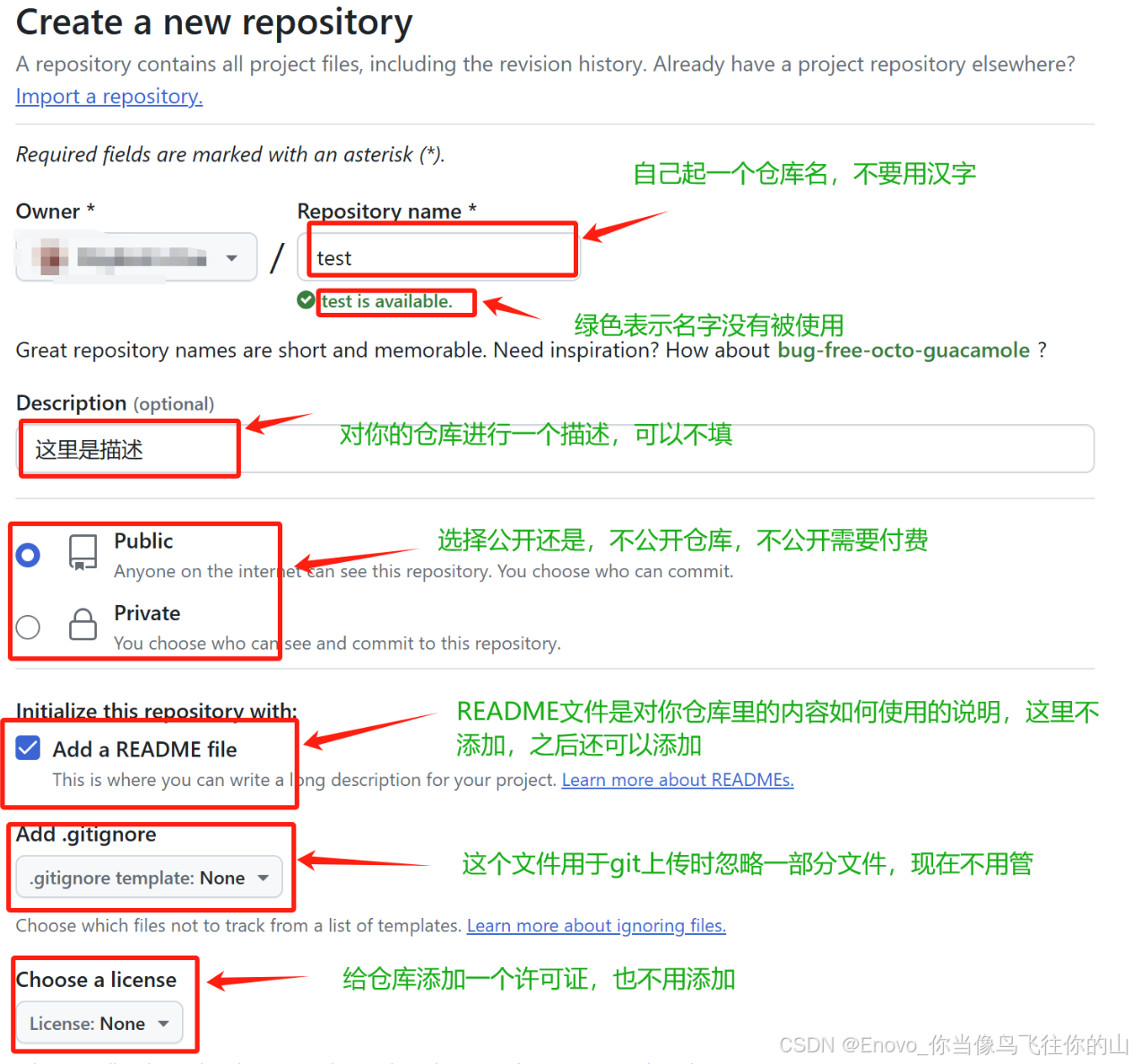
点击 Create repository 创建仓库。
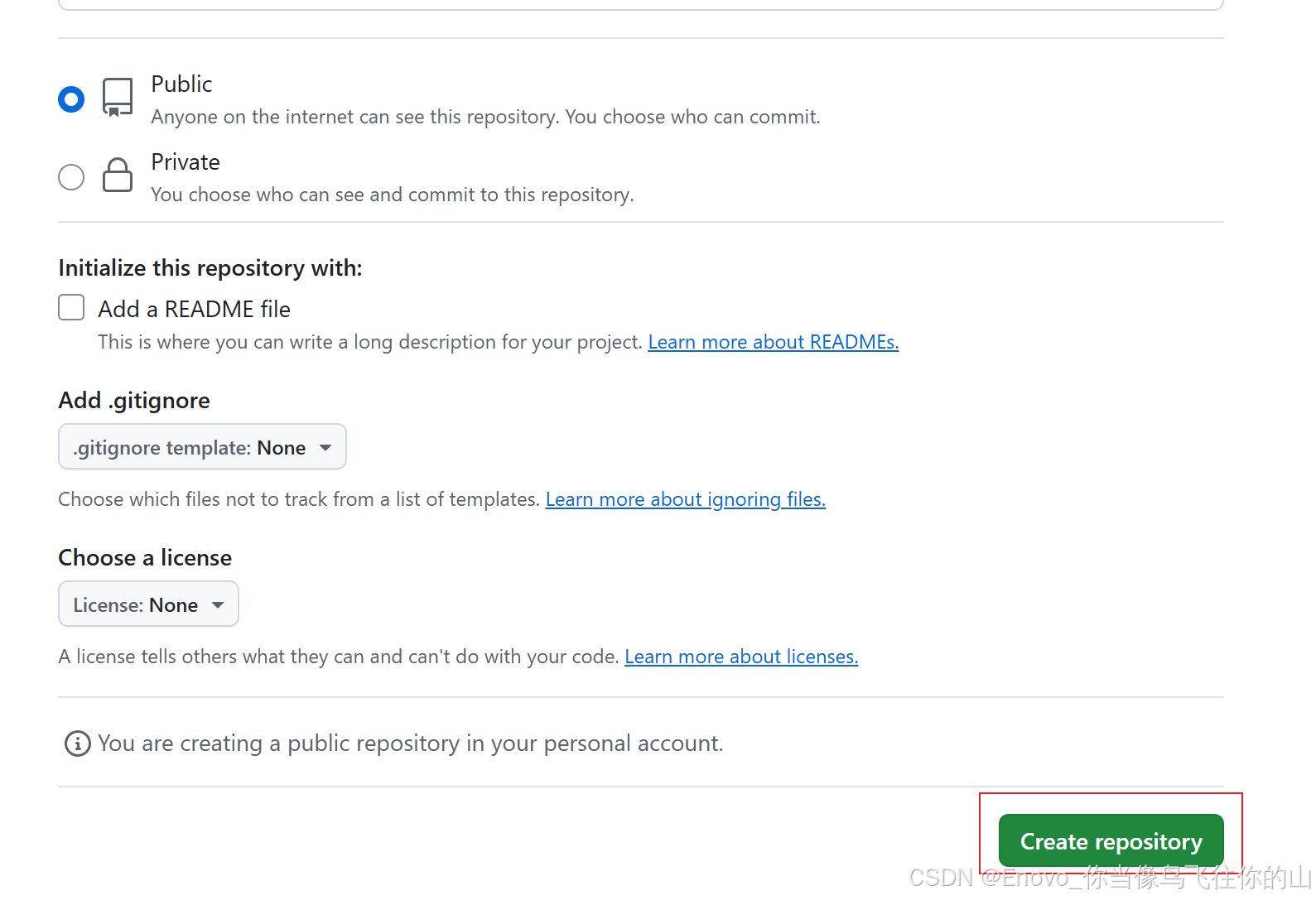
创建成功:https://github.com/Piercely/test.git
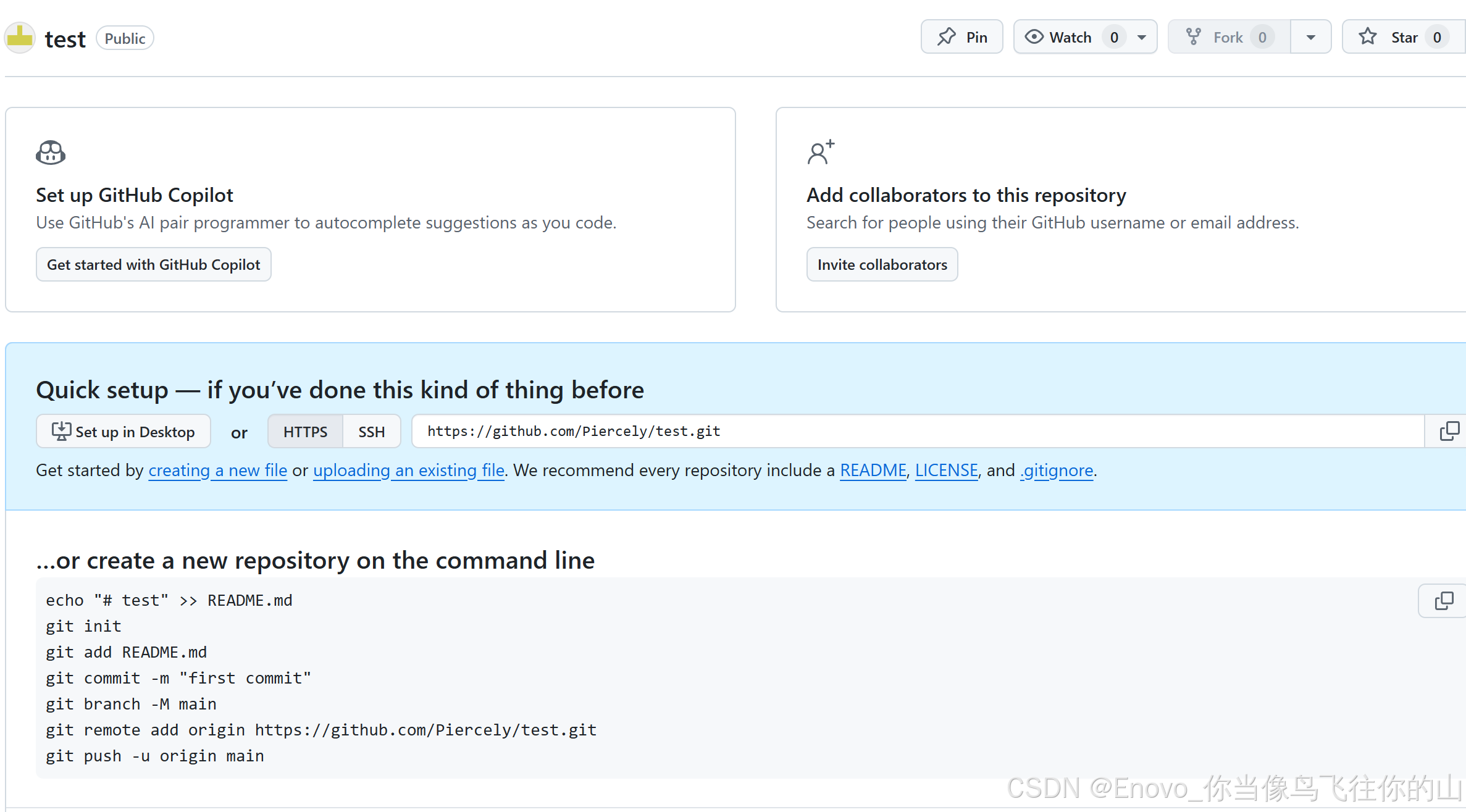
一、本地项目上传至 GitHub
使用 SSH 认证 | 推荐
2.1 生成 SSH 密钥
在 Git Bash 终端输入以下命令(替换 your-email@example.com 为你的 GitHub 邮箱):例如:
ssh-keygen -t rsa -C \"2085155XXX@qq.com\"
ssh-keygen -t rsa -C \"your-email@example.com\" 提示:执行后会提示你输入文件保存路径,直接回车即可(默认~/.ssh/id_rsa)。然后会要求你输入密码,可直接回车跳过,接着会要求你再次输入密码进行确认,再次回车跳过即可。
省流:直接点回车,密钥的路径是C盘用户名下
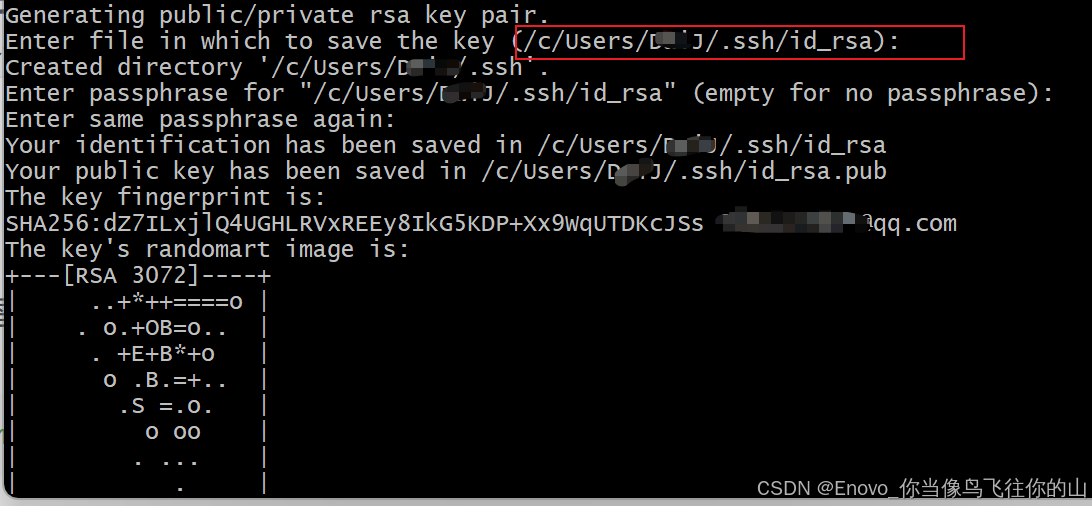
[root@localhost ~]# ssh-keygen -t rsa -C \"2085155XXX@qq.com\" <== 建立密钥对,-t代表类型,有RSA和DSA两种Generating public/private rsa key pair.Enter file in which to save the key (/root/.ssh/id_rsa): <==密钥文件默认存放位置,按Enter即可Created directory \'/root/.ssh\'.Enter passphrase (empty for no passphrase): <== 密钥锁码, 可以直接按 Enter 留空Enter same passphrase again: <== 直接按 Enter 留空Your identification has been saved in /root/.ssh/id_rsa. <== 生成的私钥Your public key has been saved in /root/.ssh/id_rsa.pub. <== 生成的公钥The key fingerprint is:SHA256:K1qy928tkk1FUuzQtlZK+poeS67vIgPvHw9lQ+KNuZ4 root@localhost.localdomainThe key\'s randomart image is:+---[RSA 2048]----+| +. || o * . || . .O + || . *. * || S =+ || . =... || .oo =+o+ || ==o+B*o. || oo.=EXO. |+----[SHA256]-----+
用户下的.ssh目录里找到 id_rsa 和 id_rsa.pub 这两个文件
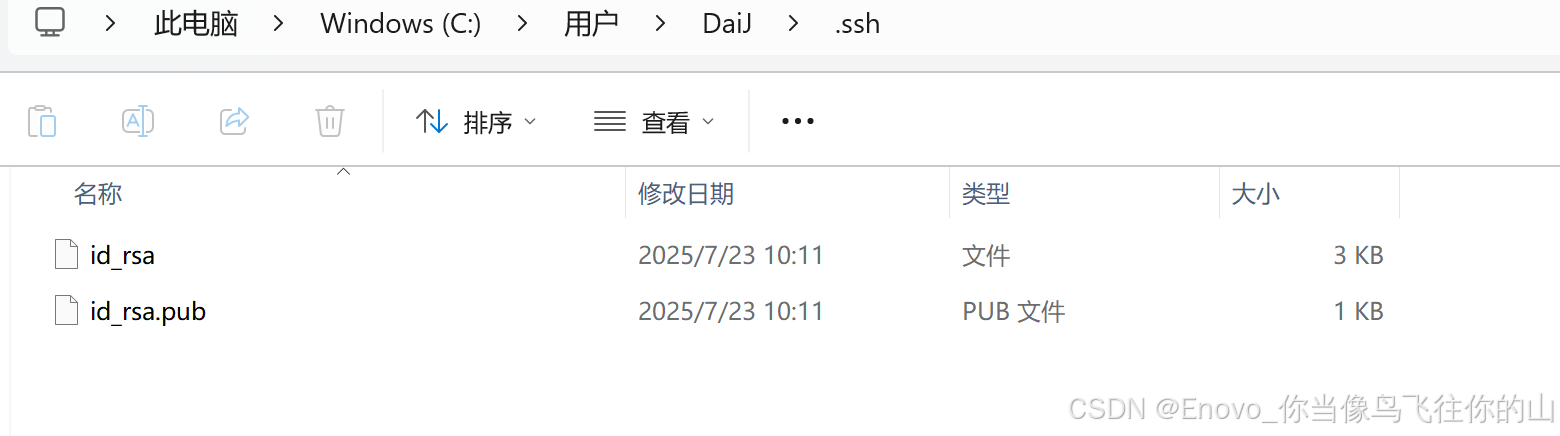
登录 Github ,找到右上角的图标,打开点进里面的 Settings,再选中里面的 SSH and GPG KEYS
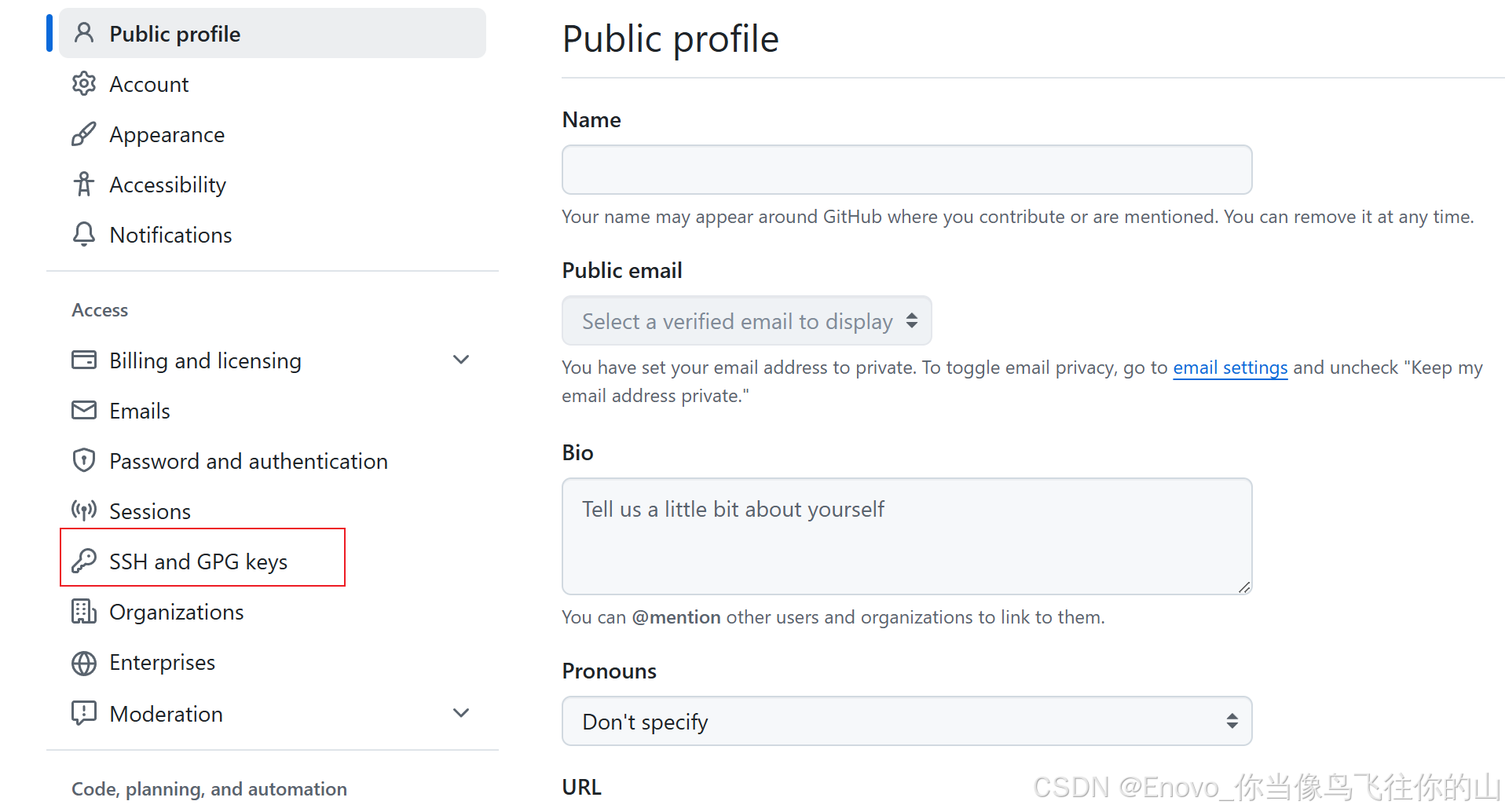
点击右上角的 New SSH key
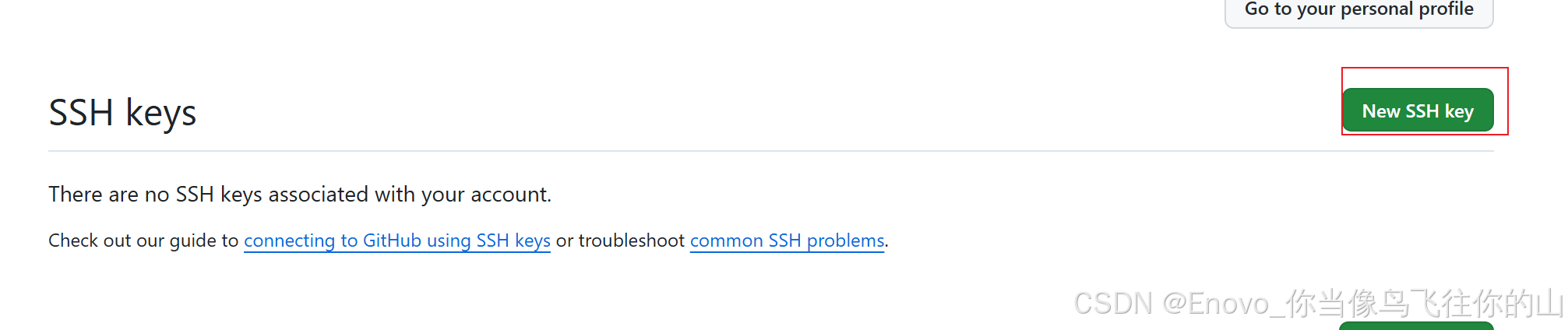
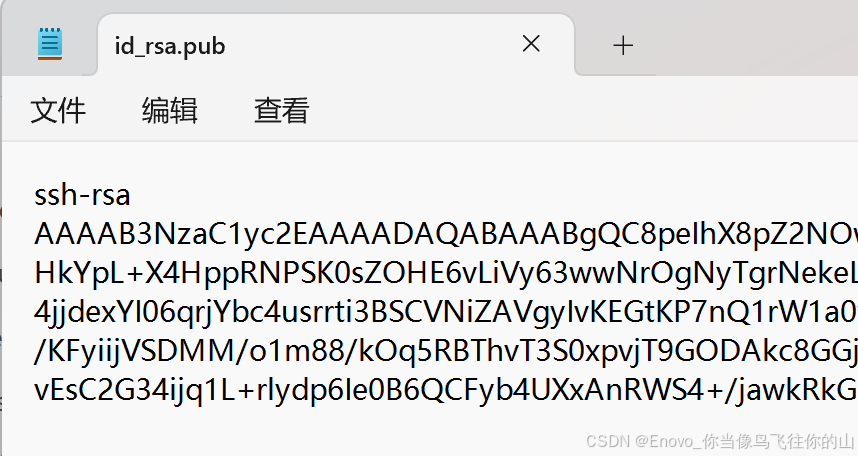
然后Title里面随便填,再把刚才 id_rsa.pub 里面的内容复制到Title下面的Key内容框里面,最后点击Add SSH key,这样就完成了SSH Key的加密,填写完成后,点击 Add SHH key即可。具体步骤也可看下面:
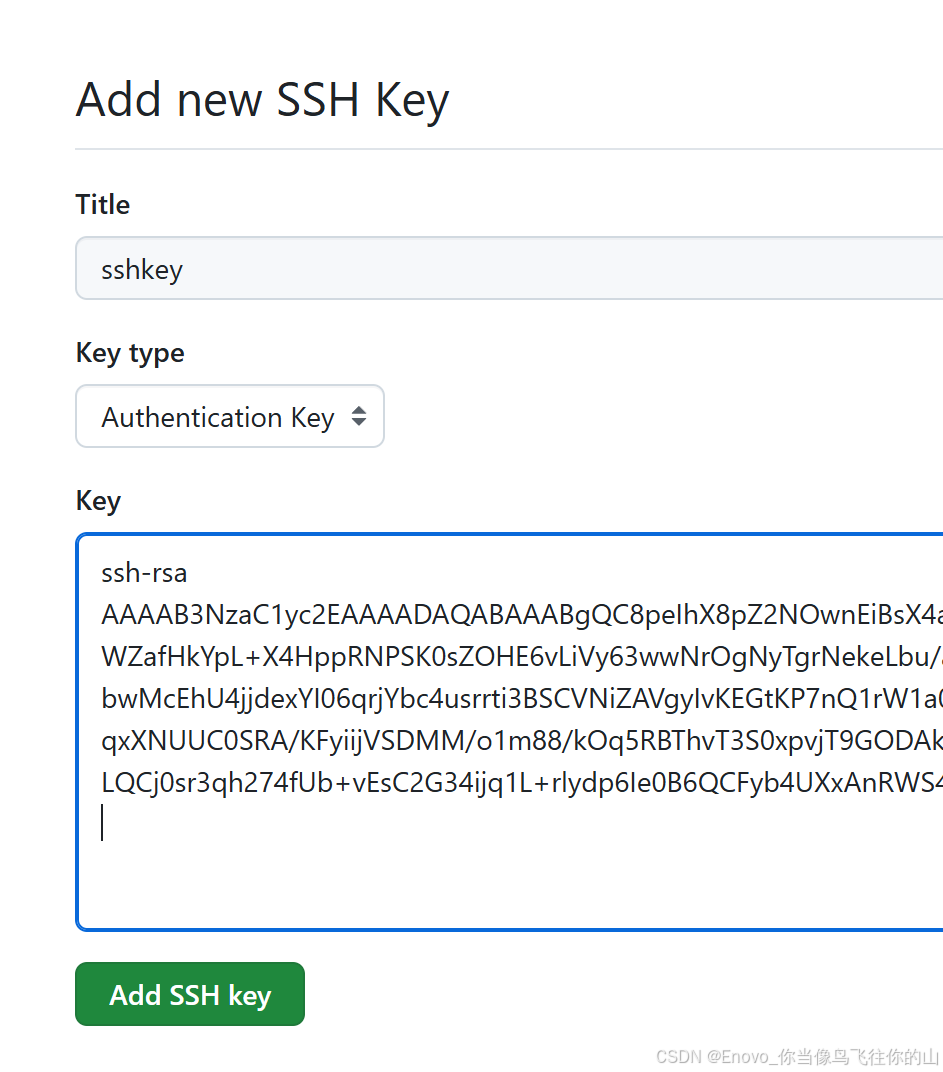
成功!
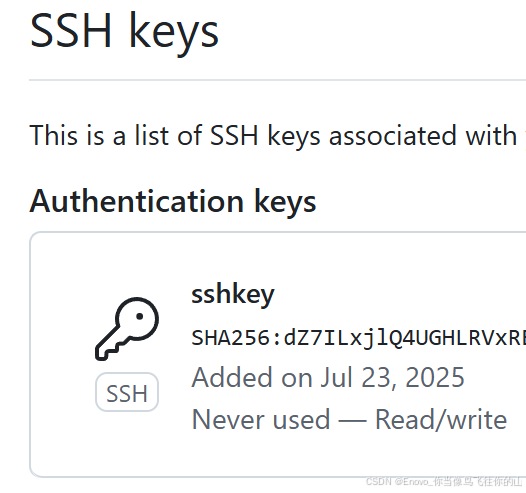
2.2 启动Git Bash
鼠标右键点击 Open Git Bash here ,显示如下
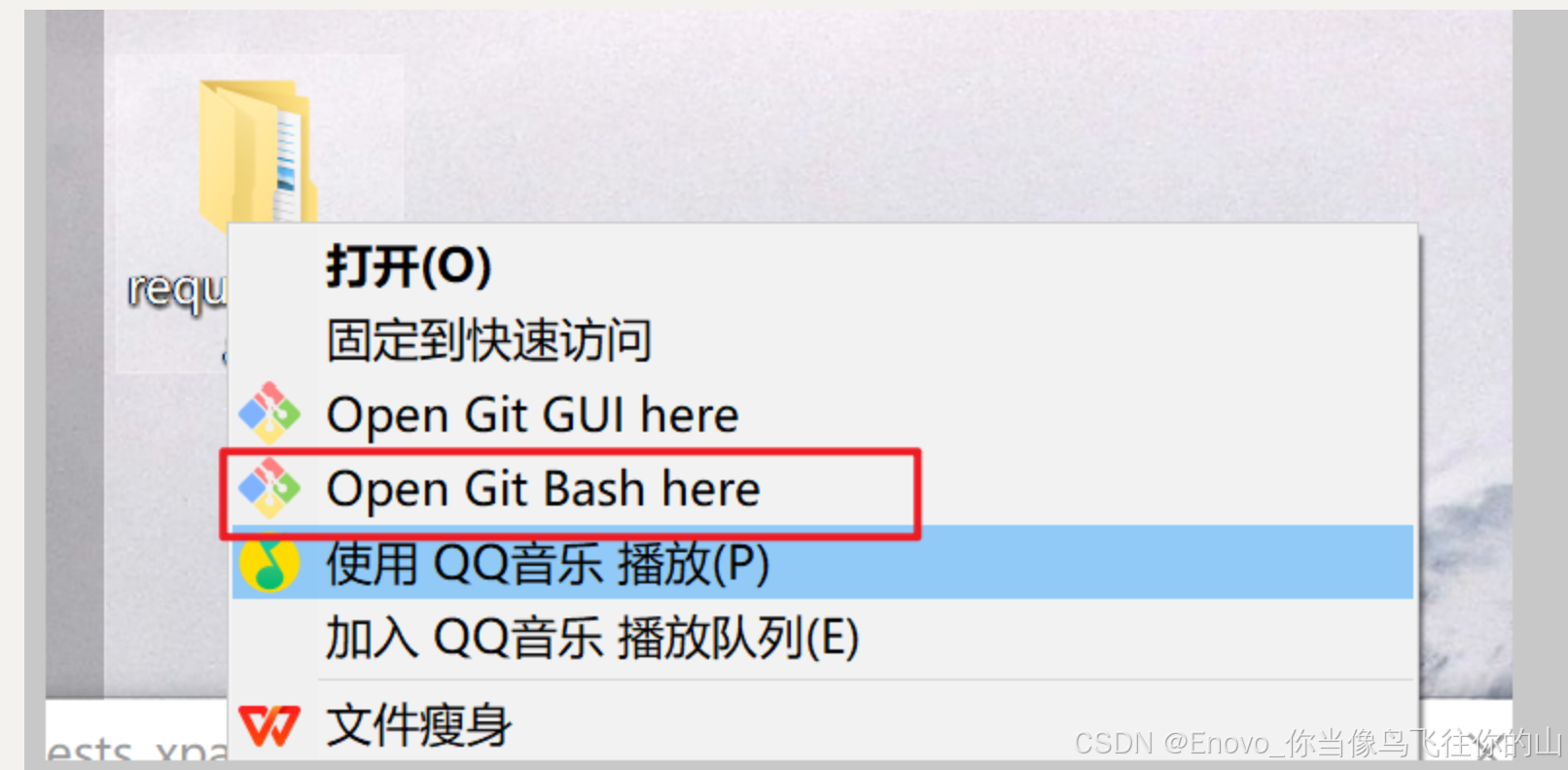
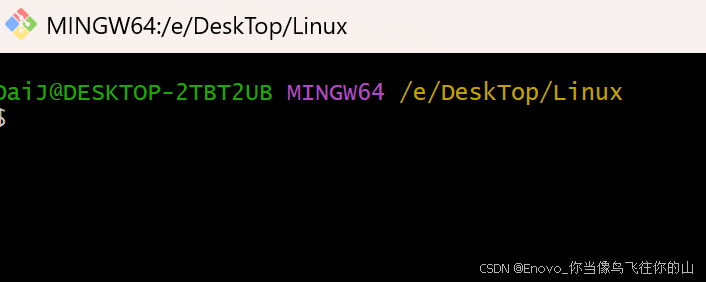
git init //把这个目录变成Git可以管理的仓库 git add README.md //文件添加到仓库 git add . //不但可以跟单一文件,还可以跟通配符,更可以跟目录。一个点就把当前目录下所有未追踪的文件全部add了 git commit -m \"first commit\" //把文件提交到仓库 git remote add origin https://github.com/Piercely/test //关联远程仓库 git push -u origin master //把本地库的所有内容推送到远程库上输入命令:
git init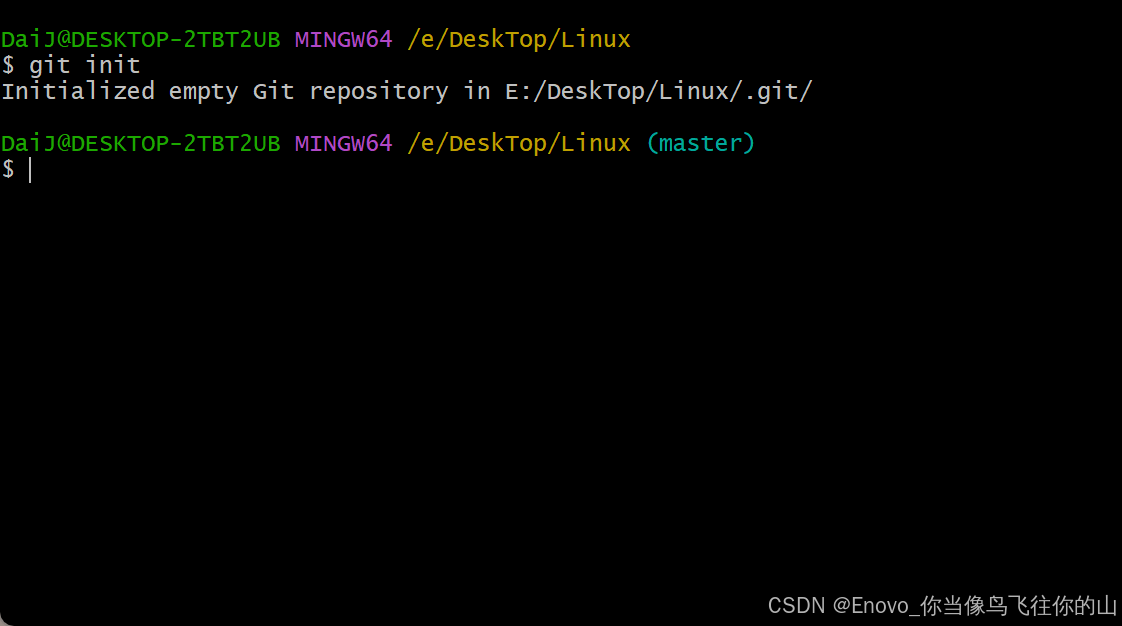
可以看到目录里面多了个.git文件夹,它是Git用来跟踪和管理版本库的。如果你看不到,是因为它默认是隐藏文件,那你就需要设置一下让隐藏文件可见。没事千万不要手动修改这个目录里面的文件,不然改乱了,就把Git仓库给破坏了。

将所有文件添加到仓库:
git add .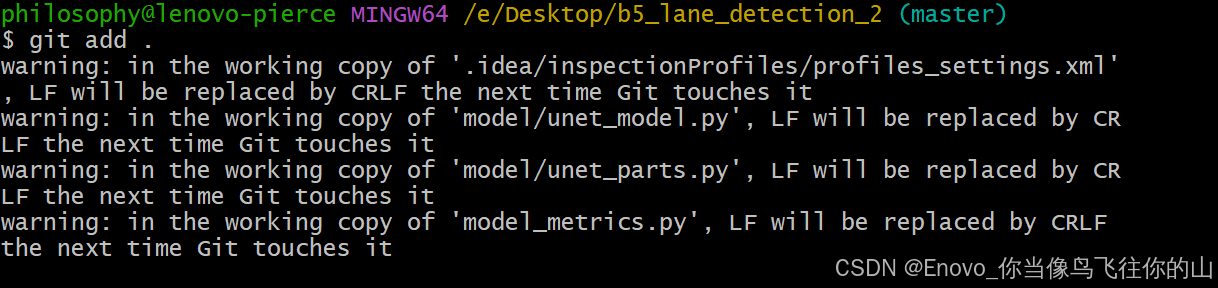
把文件提交到仓库,双引号内是提交注释
git commit -m \"first commit\" 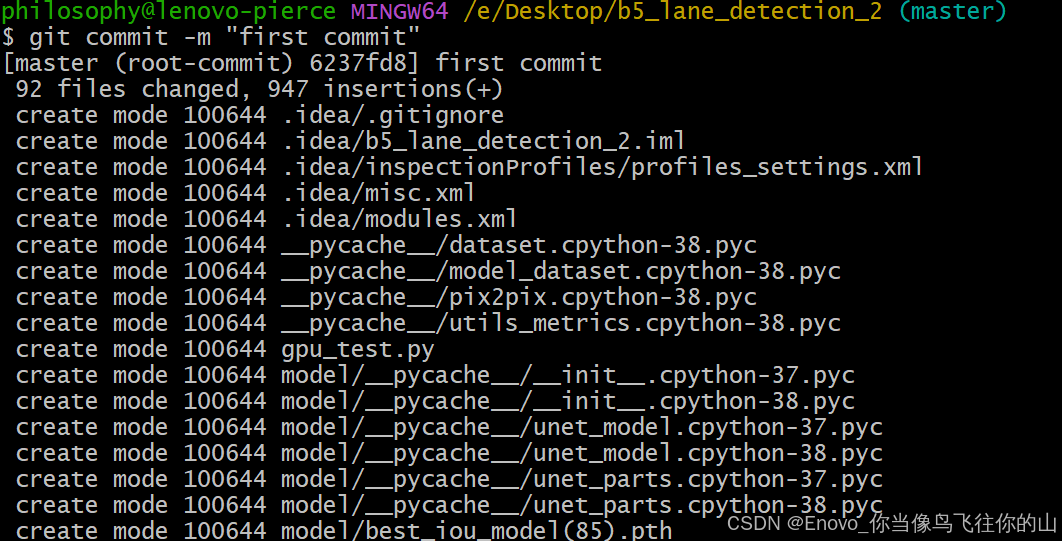
git branch -M main 用于将当前本地分支重命名为 main,-M 选项强制覆盖已存在的同名分支(若存在)。
参数解析
-M:--move --force的缩写,强制移动/重命名分支,即使目标分支名已存在。main:新的分支名称,通常用于替代传统默认分支名master。
典型使用场景
- 重命名默认分支:将本地默认分支从
master改为main,适应社区规范。 - 强制覆盖冲突分支:若已存在
main分支,-M会强制覆盖(谨慎使用)。
注意事项
- 仅重命名本地分支,远程分支需额外执行
git push -u origin main并手动删除旧分支。 - 重命名后需更新关联的 CI/CD 配置或协作规范。
git branch -M main
然后输入git remote add origin 对应的网址,需要在对应的存储库中将网址复制过来
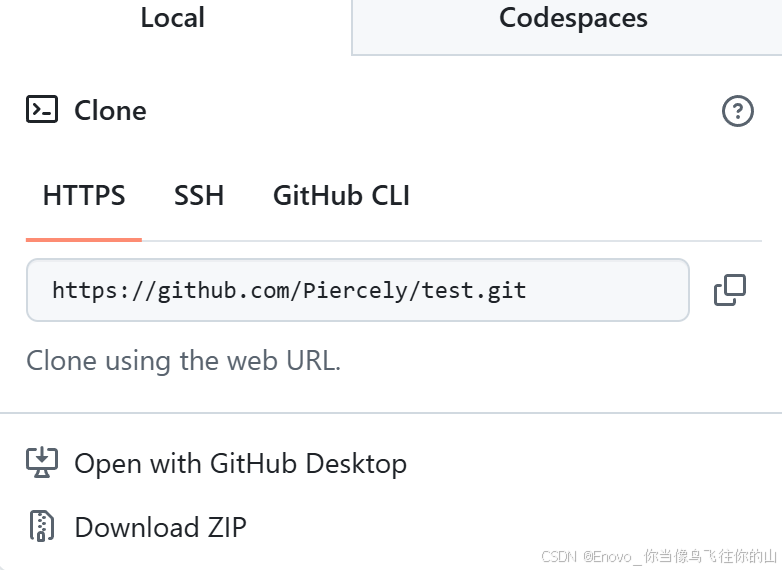
git remote add origin https://github.com/Piercely/python_practice.git
git push -u origin master 是将本地代码推送到远程仓库并建立关联的常用命令。具体作用如下:
将本地 master 分支推送到远程 origin 仓库
- 将本地
master分支的提交推送到远程仓库origin。 - 如果远程仓库没有
master分支,会自动创建。
设置上游分支(upstream)
-u或--set-upstream参数会将本地master分支与远程origin/master分支关联。- 后续在该分支使用
git push或git pull时,无需再指定远程仓库和分支名,Git 会自动关联到origin/master。
后续简化操作的效果
关联上游分支后,以下命令可以简化:
- 推送代码:直接使用
git push,无需写成git push origin master。 - 拉取代码:直接使用
git pull,无需写成git pull origin master。
使用场景
- 首次将本地分支推送到远程仓库时,建议使用
-u参数建立关联。 - 如果已经关联过上游分支,后续推送只需
git push。
注意事项
- 如果远程仓库有保护策略(如禁止直接推送到
master),可能需要通过 Pull Request 合并代码。 - 如果远程分支名称不是
master(如main),需要将命令中的master替换为实际分支名。
git push -u origin master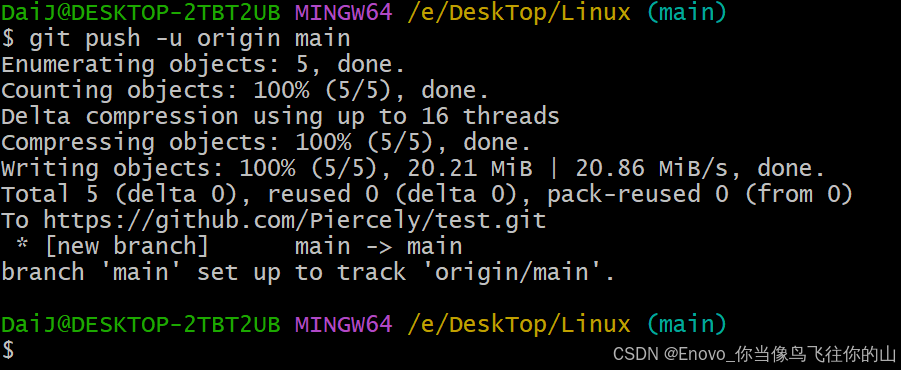
执行成功,点开GitHub就可以看到我们的项目文件了!!!
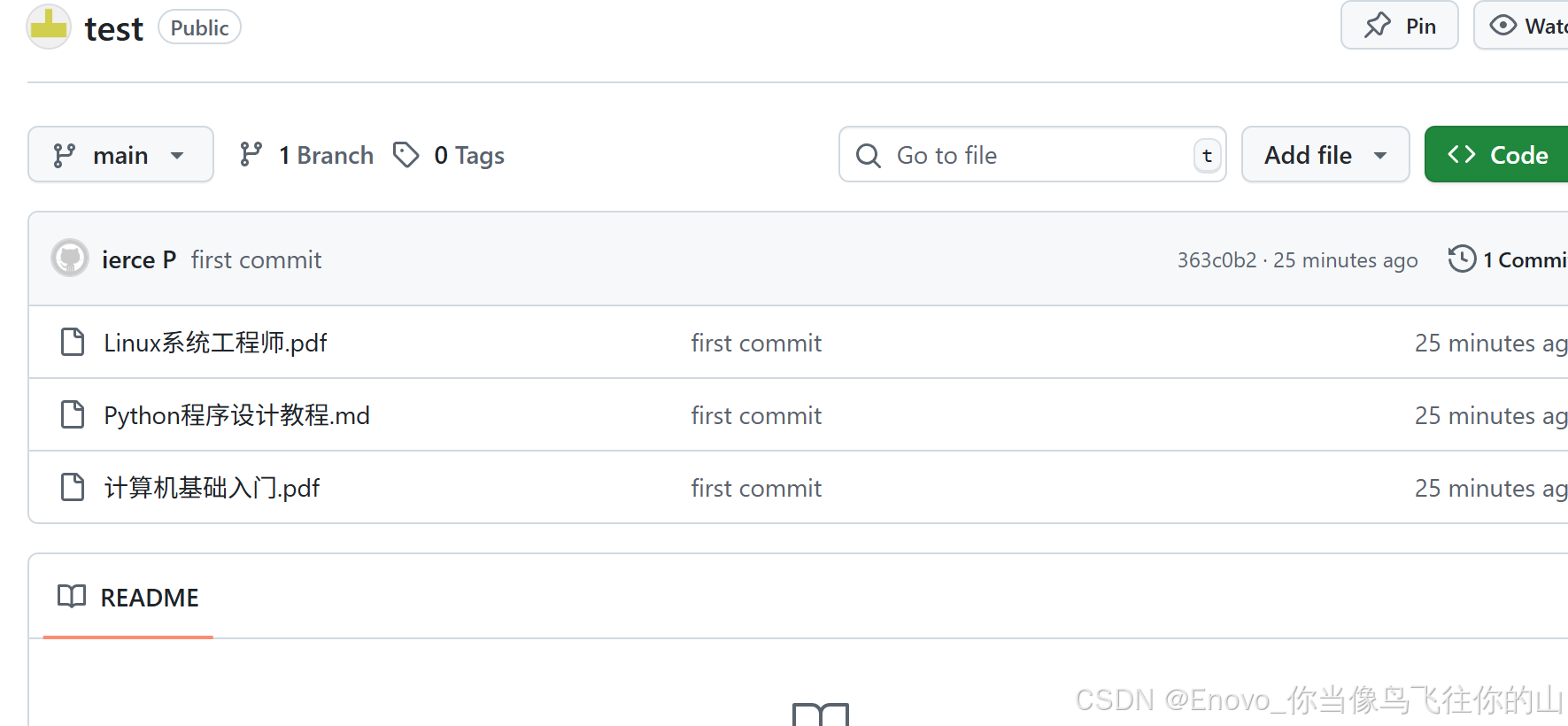
写到此处,这篇文章就告一段落了,在实验的过程中也遇到了很多困难,欢迎大家在评论区互相解决!!!
上述内容就是我们,Git 安装教程+GitHub文件上传全流程-新手入门系列(超详细!!!) 的全部内容了,希望可以得到大家的支持!
如果各位有疑问的话,欢迎私信,发现错误,也希望可以指出,共同改进学习,加油💪!


